本文摘自网络,侵删!
很多小伙伴都遇到过win7系统笔记本cmcc登录界面无法显示的困惑吧,一些朋友看过网上零散的win7系统笔记本cmcc登录界面无法显示的处理方法,并没有完完全全明白win7系统笔记本cmcc登录界面无法显示是如何解决的,今天小编准备了简单的解决办法,只需要按照1、首先要确定你的电脑能连接上CMCC,这里小编连接的是CMCC-family。 2、接着点击打开【打开网络和共享中心】的顺序即可轻松解决,具体的win7系统笔记本cmcc登录界面无法显示教程就在下文,一起来看看吧!
教程就在下文,一起来看看吧!
1、首先要确定你的电脑能连接上CMCC,这里小编连接的是CMCC-family。

2、接着点击打开【打开网络和共享中心】。
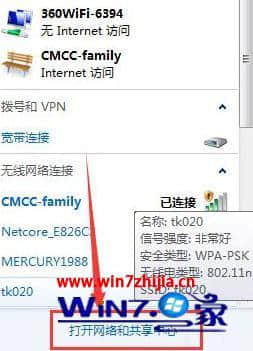
3、接着系统会弹出【网络和共享中心】的界面,找到右边的【无线网络连接】。
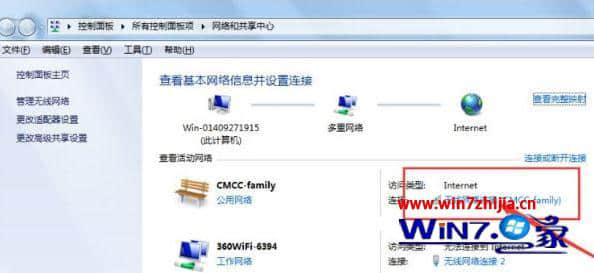
4、接下来在弹出的【无线网络连接状态】对话框中点选【属性】。

5、然后电脑会弹出【无线网络联=连接属性】对话框,在该对话框中双击选【Internet协议版本4(TCP/IPv4)】。

6、接着在【Internet协议版本4(TCP/IPv4)属性】对话框中选择【自动获得IP地址】和【自动获得DNS服务器地址】。
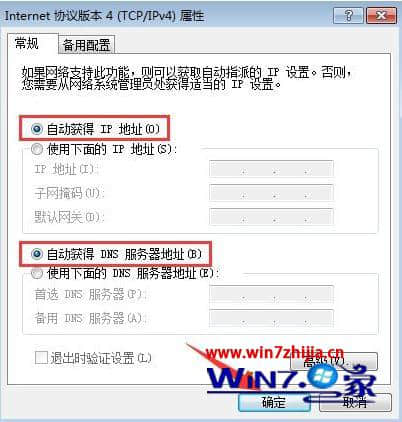
7、之后就可以正常连接到CMCC登录界面了。
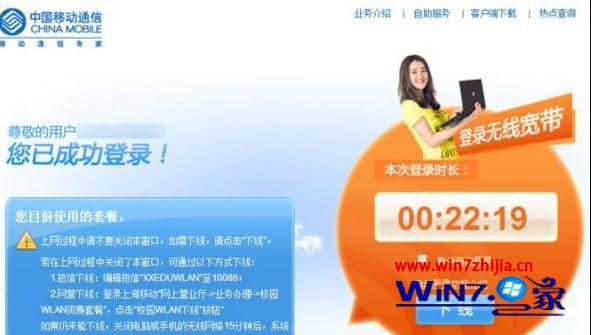
【win7笔记本cmcc登录界面无法显示的解决方法】遇上这种相同的情况的话,大家可以试试以上的操作步骤来设置。
相关阅读 >>
win7系统打开excel超链接提示“由于本机限制“的解决方法
win7系统共享文件提示试图共享时出现错误函数不正确的解决方法
win7系统安装失败提示“invalid switch fmount”的解决方法
更多相关阅读请进入《win7》频道 >>




